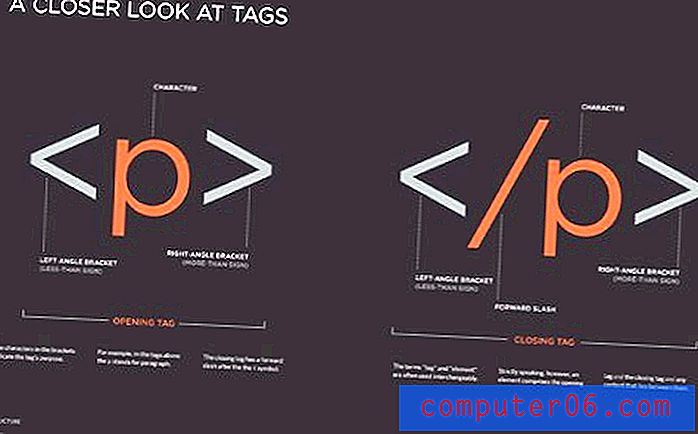Configurer iCloud sur un PC Windows
L'utilisation du cloud pour sauvegarder vos fichiers est un moyen intelligent de garantir que des fichiers importants, tels que des documents et des images, ne soient pas perdus en cas de panne du disque dur ou de vol d'un ordinateur portable. De plus en plus d'entreprises se lancent dans le stockage en nuage et des entreprises existantes, comme Apple, ont fourni d'excellents outils pour sauvegarder les fichiers que vous avez déjà stockés sur tous vos appareils. Si vous utilisez iCloud pour sauvegarder vos fichiers iOS et synchroniser ces fichiers sur tous vos appareils iOS, comme un iPod touch, un iPhone et un iPad, alors vous vous demandez peut-être comment configurer iTunes pour qu'il fonctionne avec iCloud. Cependant, si vous souhaitez configurer iCloud sur un PC Windows, ce n'est pas possible. Pour profiter pleinement des capacités de synchronisation disponibles avec votre ordinateur et vos appareils iOS, vous devrez télécharger un autre programme gratuit.
Configurer iCloud sur un PC Windows avec le panneau de configuration iCloud
Afin de permettre aux utilisateurs de Windows de travailler avec iCloud à partir du PC, Apple propose un programme gratuit appelé le panneau de configuration iCloud qui vous permet de configurer iCloud sur un PC Windows. Ce programme peut être téléchargé directement à partir du site Web d'Apple, en particulier à partir de ce lien, puis il peut être configuré sur votre PC Windows.
Pour commencer, vous devrez cliquer sur le lien ci-dessus et cliquer sur le bouton bleu Télécharger à droite de la fenêtre, puis enregistrer le fichier sur votre ordinateur. La taille du fichier est de 41 Mo. Le téléchargement peut donc prendre un certain temps si vous ne disposez pas d'une connexion Internet très rapide.

Une fois le téléchargement terminé, double-cliquez sur le fichier téléchargé pour commencer l'installation, puis suivez les invites à l'écran jusqu'à la fin de l'installation. L'installation ne devrait prendre qu'une ou deux minutes, selon la vitesse de votre ordinateur.

L'étape suivante est celle où de nombreuses personnes peuvent rencontrer des problèmes lorsqu'elles tentent de configurer iCloud sur un PC Windows. iCloud n'est pas répertorié dans le menu Tous les programmes comme la plupart des autres programmes que vous installez à partir d'Internet. Il est en fait répertorié dans le Panneau de configuration, c'est donc là que vous devrez aller pour configurer iCloud sur un PC Windows.

Une fois que vous avez localisé l'icône iCloud dans le Panneau de configuration, vous pouvez double-cliquer sur l'icône pour configurer iCloud sur un PC Windows. Pour obtenir la vue illustrée dans l'image ci-dessus, vous devez cliquer sur le menu déroulant à droite de Afficher par, puis sur l'option Grandes icônes . Après avoir double-cliqué sur l'icône iCloud, l'écran ci-dessous s'affiche.

Saisissez votre identifiant Apple et votre mot de passe dans leurs champs respectifs, puis cliquez sur le bouton Se connecter . Cela affichera l'image ci-dessous

À partir de cette fenêtre, vous pouvez configurer iCloud sur un PC Windows en sélectionnant les éléments que vous souhaitez synchroniser avec iCloud. Notez les 5 Go de stockage indiqués en bas de la fenêtre, qui sont le montant par défaut inclus avec les comptes iCloud gratuits. Vous pouvez soit trouver un moyen de travailler avec cette quantité d'espace, soit acheter du stockage supplémentaire en cliquant sur le bouton Gérer, puis sur le bouton Acheter plus de stockage sur l'écran suivant.
Pour en savoir plus sur les façons de configurer iTunes, lisez cet article.